如何取消页眉横线 页眉上的横线如何去掉
更新时间:2024-01-04 10:58:08作者:jiang
在编辑文档时,我们经常会遇到需要取消页眉上的横线的情况,在Microsoft Word等文字处理软件中,页眉上的横线默认出现在每一页的页眉处,但有时我们希望去掉这些横线以满足特定的格式要求或个人喜好。如何取消页眉上的横线呢?在本文中我们将介绍几种简单的方法来帮助您轻松去除页眉上的横线,让您的文档更加整洁和专业。无论您是初学者还是有一定文字处理经验的用户,都能从本文中获得实用的技巧和指导。让我们一起来探索如何取消页眉横线的方法吧!
具体步骤:
1.在Word文档页眉处出现一条横线,比较顽固。用直接删除的办法无法删除
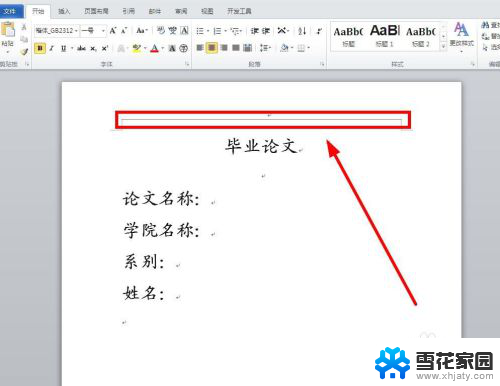
2.选中页眉,进入页眉编辑状态

3.使用鼠标右键,弹出右键菜单
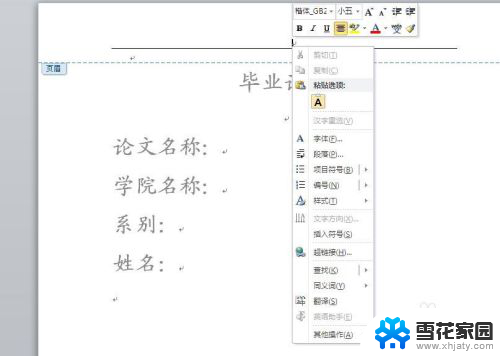
4.在右键菜单中选择“样式”,单击下级菜单中的“正文”
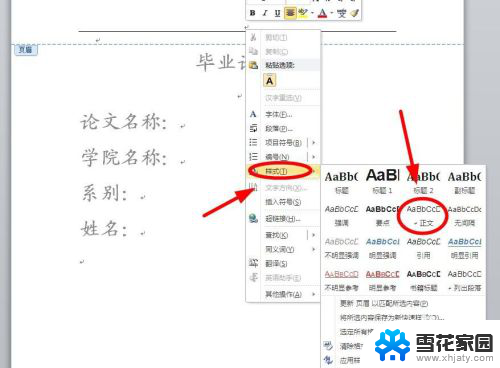
5.页眉横线被成功消除
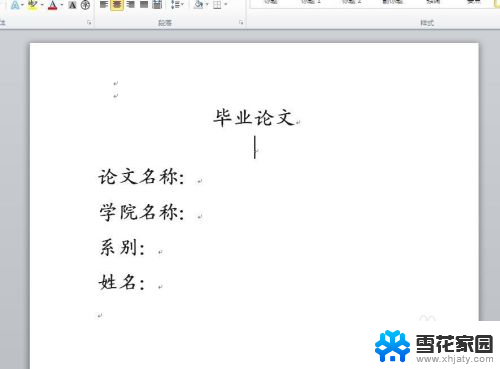
以上就是关于如何取消页眉横线的全部内容,如果有出现相同情况的用户,可以按照小编的方法来解决。
如何取消页眉横线 页眉上的横线如何去掉相关教程
-
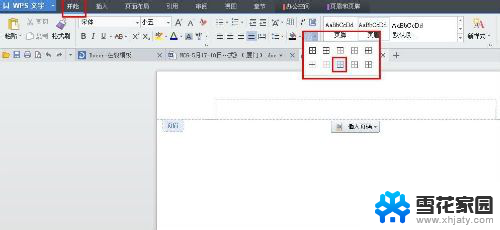 wps如何删除页眉横线 如何去掉WPS页眉中的横线
wps如何删除页眉横线 如何去掉WPS页眉中的横线2024-01-08
-
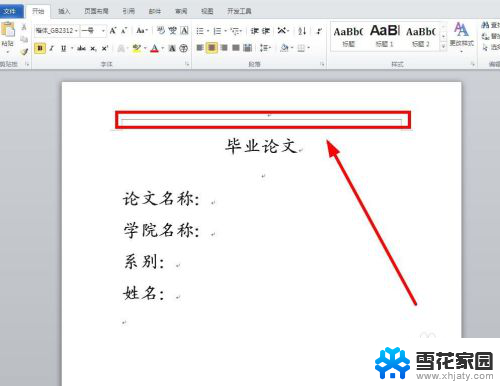 怎样删除word页眉上面的横线 Word怎么去掉页眉上的横线
怎样删除word页眉上面的横线 Word怎么去掉页眉上的横线2024-03-20
-
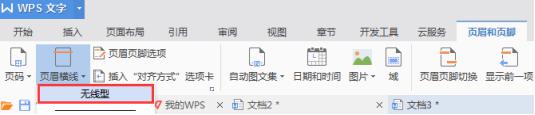 wps去除页眉横线 wps如何去除页眉横线
wps去除页眉横线 wps如何去除页眉横线2024-01-12
-
 word 页眉 横线 如何在Word文档中删除和添加页眉横线
word 页眉 横线 如何在Word文档中删除和添加页眉横线2023-10-13
- word页眉中的横线怎么去掉 Word如何删除某一页的页眉下的横线
- word怎么清除默认的页眉线 Word页眉设置中横线去掉的步骤
- word文档怎么清除默认的页眉线 Word页眉默认横线去除方法
- 首页页眉横线删除 删除Word页眉横线的快捷方法
- wps页眉横线在这个位置怎么不显示呢 为什么wps页眉横线不显示
- word怎么显示页眉页脚 Word如何取消页眉和页脚显示
- 电脑微信设置文件保存位置 微信电脑版文件保存位置设置方法
- 增值税开票软件怎么改开票人 增值税开票系统开票人修改方法
- 网格对齐选项怎么取消 网格对齐选项在哪里取消
- 电脑桌面声音的图标没了 怎么办 电脑音量调节器不见了怎么办
- 键盘中win是那个键 电脑键盘win键在哪个位置
- 电脑如何连接隐藏的wifi网络 电脑如何连接隐藏的无线WiFi信号
电脑教程推荐